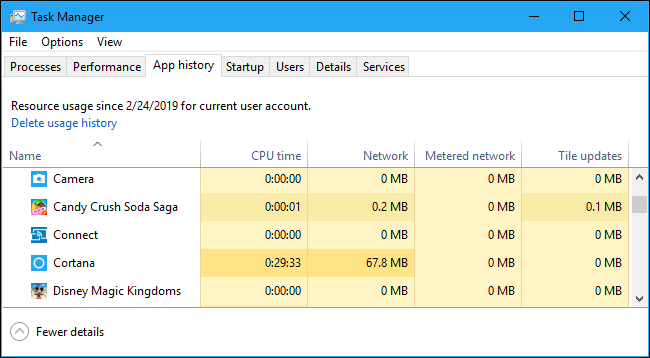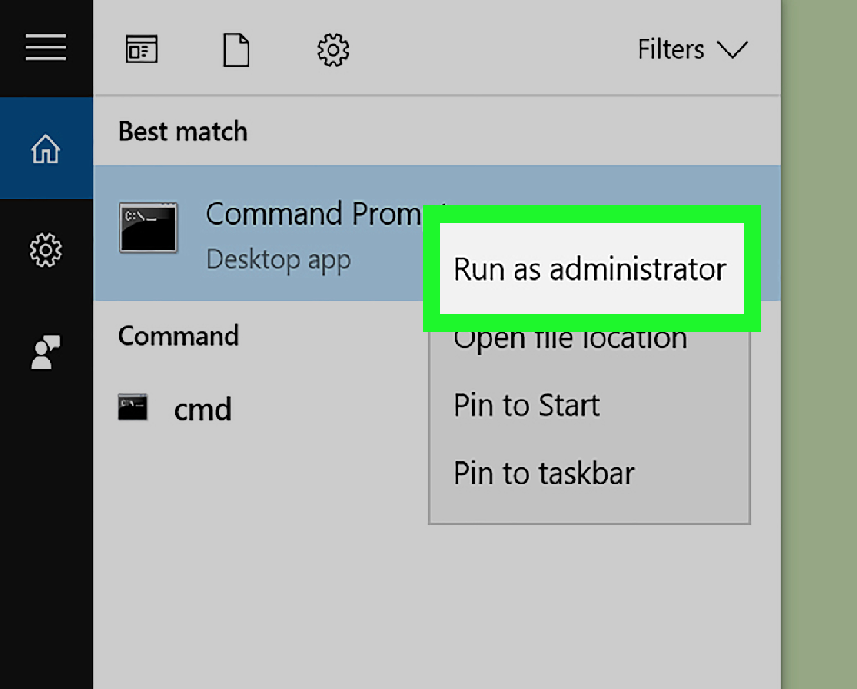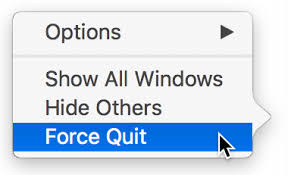چگونه می توان از برنامه Frozen Computer خارج شد؟
بعضی اوقات یک برنامه به هیچ فرمانی پاسخ نمی دهد و باید به زور خاموش شود. بسته به شدت برنامه خراب و سیستم عامل شما چند روش مختلف برای انجام این کار وجود دارد:
- استفاده از Task Manager (ویندوز)
Ctrl + Alt + Del را پایین نگه دارید. با این ترکیب کلیدها صفحه ای با چهار گزینه Lock, Switch User, Sign outو Task Manager باز می شود.
روی Task Manager کلیک کنید. Task Manager در ویندوز حاوی اطلاعاتی در مورد پردازش ها، برنامه ها و سرویس هایی است که هم اکنون روی سیستم شما اجرا می شود.
به پنجره Task Manager بروید. اگر پس از کلیک روی پیوند Task Manager مشاهده نکردید که پنجره ای باز شود، ممکن است در پشت برنامه فریز پنهان شود. Alt + Tab را فشار دهید تا به پنجره Task Manager بروید.
در آینده با کلیک کردن روی تب Options در گوشه سمت راست بالای پنجره Task Manager این مشکل را برطرف کنید و سپس مطمئن شوید Always on top از فهرست کشویی انتخاب شده است.
- برنامه unresponsive را پیدا کرده و کلیک کنید. این برنامه احتمالاً تحت عنوان Apps خواهد بود. در ستون Status برنامه عدم پاسخگویی با برچسب Not responding مشخص می شود.
- روی End Task کلیک کنید. پس از انتخاب و برجسته شدن برنامه بر روی دکمه پایان کار در گوشه سمت راست پایین پنجره Task Manager کلیک کنید. وقتی از شما خواسته شد، از پنجره گفتگوی بازشو روی End Program کلیک کنید.
- Troubleshooting (عیب یابی)
روی تب Processes کلیک کنید. اگر کار را از برگه / لیست برنامه ها به پایان برسانید، ممکن است مجبور باشید روند واقعی را خاتمه دهید. اگر از ویندوز 8 استفاده می کنید، باید More Details را از پایین پنجره Task Manager کلیک کنید تا تب Processes مشخص شود.
process را پیدا کرده و روی آن کلیک کنید. روی End Process کلیک کنید. هنگامی که روند process را پیدا کردید و انتخاب کردید از پایین سمت راست پنجره Task Manager روی دکمه End Process کلیک کنید.
- استفاده از خط فرمان (ویندوز)
خط فرمان را به عنوان مدیر باز کنید. ⊞ Win را فشار دهید و سپس cmd را تایپ کنید. روی نماد Command Prompt کلیک راست کرده و از فهرست کشویی Run as Administrator را انتخاب کنید. در صورت درخواست، از کادر محاوره ای بازشو گزینه Yes را انتخاب کنید.
برنامه را خاتمه دهید. taskkill / im filename.exe را در خط فرمان وارد کرده و ↵ Enter را فشار دهید. ” Filename ” را با هر عنوان برنامه جایگزین کنید. به عنوان مثال ، اگر می خواستید iTunes را ببندید ، iTunes.exe’ ‘ را جایگزین کنید.
- استفاده از Force Quit (Mac)
Force Quit را باز کنید. برای این منظور Command + Option + Escape را فشار دهید تا پنجره Force Quit باز شود. لیستی از تمام برنامه های فعال را مشاهده خواهید کرد. Force Quit را ببندید.
برای این منظور برنامه unresponsive را پیدا و انتخاب کنید سپس روی دکمه Force Quit در پایین سمت راست پنجره کلیک کنید.
نکات
- اگر Mac شما کاملاً پاسخگو نیست با نگه داشتن دکمه روشن / خاموش به مدت 5-10 ثانیه کاملاً خاموش شوید. سپس رایانه خود را دوباره راه اندازی کنید.
- اگر هیچ یک از مراحل کار نکرد ممکن است مجبور شوید کامپیوتر خود را مجدداً راه اندازی کنید. در حالی که شما خطر از دست دادن کار را دارید این تنها گزینه شماست. دکمه روشن / خاموش را فشار دهید و نگه دارید تا رایانه شما خاموش شود. بعد از چند دقیقه دوباره آن را روشن کنید.
در زیر بعضی از سوالات کاربران و پاسخ های آن ذکر شده است:
- اگر Mac کاملاً فریز باشد باید چه کار کنم؟
در آن مرحله تنها کاری که می توانید انجام دهید انجام کاری است که به آن خاموش شدن سخت گفته می شود به این معنی که دکمه روشن / خاموش را برای حدود پنج تا 10 ثانیه پایین نگه دارید منتظر بمانید تا رایانه کاملاً خاموش شود و سپس آن را دوباره راه اندازی کنید.
- اگر نتوانم از force quit menu چیزی را انتخاب کنم چه می کنم؟
شما باید یکی از دو گزینه را اجرا کنید. گزینه اول تلاش برای Cmd + Q یا Cmd + Shift + Q است. گزینه دیگر تنظیم مجدد نرم افزار Mac شما با نگه داشتن کلید روشن / خاموش به مدت 6 ثانیه است. پس از آزاد کردن، یک بار آن را فشار دهید تا رایانه دوباره روشن شود.
- چگونه می توانم iPad خود را از Pinterest غیر فریز و باز کنم؟
دو بار روی دکمه خانه کلیک کنید Pinterest را به سمت بالا بکشید تا بسته شود.
- چگونه می توانم رایانه LG خود را از اپلیکیشن غیر فریز و باز کنم؟
می توانید CTRL + ALT + DEL را فشار داده و ” ” Task Manager را از میان گزینه ها انتخاب نموده و بعد برنامه فریز شده را از لیست انتخاب کرده و DEL را فشار دهید. با این کار برنامه بسته می شود.
- اگر نتوانم از task manager چیزی را انتخاب کنم چه کنم؟
سعی کنید آن را ببندید. برای این منظور CTRL + SHIFT + ESC را فشار دهید. Windows + R را فشار دهید و “” taskmgr.exe را تایپ کنید و آن را بزنید.